
Mit der Zunahme der Anzahl der Geräte, die wir zu Hause haben , ist es wichtig geworden, problemlos von jedem von ihnen drucken zu können. Aus diesem Grund wird es immer mehr einen Netzwerkdrucker (zu Hause oder im Büro) zu haben notwendig. Wir werden sehen, wie Sie unseren Drucker anschließen, um von jedem Computer, Smartphone oder Tablet , das mit dem Netzwerk verbunden ist , darauf zuzugreifen .
Contents
Verbinden Sie den Drucker mit dem Netzwerk
Der Vorgang unterscheidet sich je nach Drucker, ist aber bei modernen Druckern unkompliziert, da sie oft die Möglichkeit haben, sich per Kabel (Ethernet oder USB) oder per Funksignal mit dem Internet zu verbinden .
Wenn wir den Drucker in der Nähe des Routers platzieren können, können wir den Drucker mit dem Kabel anschließen . Dazu müssen wir nur sowohl den Router als auch den Drucker ausschalten (es ist nicht unbedingt erforderlich, aber ratsam), wir schließen das Kabel an beide Geräte an und schalten sie dann ein. Normalerweise erkennt der Computer den neuen Drucker automatisch.
Wenn wir die drahtlose Verbindung bevorzugen, müssen wir je nach Marke nur den Drucker einschalten, nach der Option für die drahtlose LAN-Verbindung suchen (im Zweifelsfall am besten das spezifische Handbuch unseres Druckers konsultieren) und eine Verbindung zum Netzwerk herstellen , Passwort eingeben .
Konfigurieren Sie den Drucker im Netzwerk
Auf einem unserer Computer gehen wir zu ‘Einstellungen’ (Konfiguration) und dort zur ‘Systemsteuerung’ . Unter “Hardware und Sound” greifen wir auf “Geräte und Drucker anzeigen” zu, klicken auf “Drucker hinzufügen” und der Computer durchsucht das Netzwerk (per Kabel oder drahtlos) nach den neuen Geräten . Sobald es gefunden wurde, müssen wir es nur aus der Liste auswählen und auf ‘Weiter’ klicken.
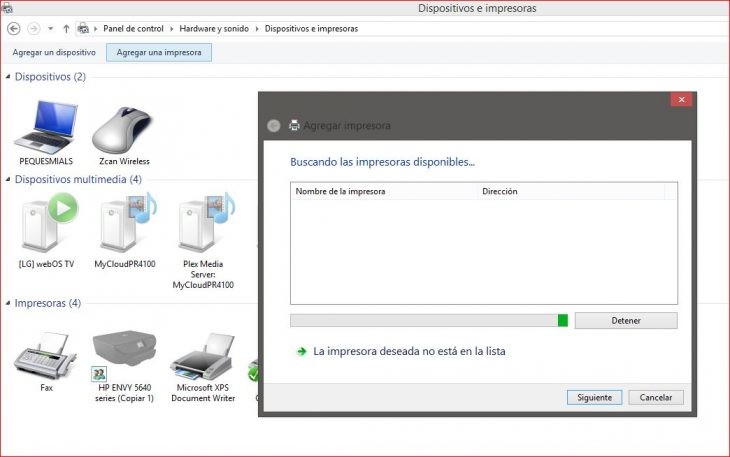
Den Drucker in einem Netzwerk freigeben
Wenn der Drucker bereits installiert ist und wir ihn im Netzwerk mit anderen Geräten teilen möchten, müssen wir auf unserem Computer nach diesem Drucker suchen: Einstellungen> Hardware und Sound> Geräte und Drucker> Drucker hinzufügen
Sobald wir es gefunden haben, klicken wir mit der rechten Maustaste darauf und wählen im Optionsmenü “Druckereigenschaften”. Im neuen Fenster, das erscheint, wählen wir ‘Freigeben’ und markieren die Optionen ‘Diesen Drucker freigeben’ und ‘Druckaufträge auf Client-Computern präsentieren’. Nachdem Sie ‘Übernehmen’ und ‘OK’ gewählt haben, wird der Drucker bereits freigegeben und wir können darauf zugreifen.
Erstellen Sie eine Arbeitsgruppe
Wenn der Drucker mit dem Hauptcomputer verbunden und im Netzwerk freigegeben ist, können andere Computer darauf zugreifen, müssen aber dazu einer Gruppe beitreten, um besser zu funktionieren .
Dazu müssen wir nur zu Einstellungen> Netzwerke und Internet gehen und auf “Heimgruppe” oder “Arbeitsgruppe” klicken und ihr beitreten oder eine neue erstellen. Wir stellen sicher, dass die Option „Drucker“ aktiviert ist, klicken auf „Weiter“ und geben das Gruppenpasswort ein.

Jetzt haben wir den Drucker für die Computer im Netzwerk bereit .